win11桌面频繁无响应如何处理?win11系统常见桌面无响应修复指南
来源:纯净之家
时间:2024-03-18 18:30:31 442浏览 收藏
当 Windows 11 桌面频繁无响应时,可通过安全模式解决。首先进入安全模式,卸载最近安装的应用,然后再卸载上次使用的驱动程序。这些步骤有助于修复桌面无响应问题,确保电脑正常运行。
win11桌面假死无响应怎么办?我们在使用电脑的时候会遇到开机电脑不能正常使用的情况,甚至是假死无响应的情况,那么这要怎么办?下面就让本站来为用户们来仔细的介绍一下桌面假死无响应的情况吧。
win11桌面假死无响应怎么办?
1、首先进入安全模式。
2、在安全模式下,进入设置并点击左侧的“应用”选项。
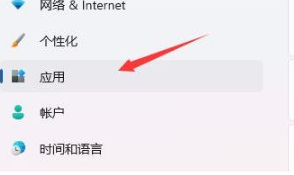
3、然后进入右侧的“应用和功能”。
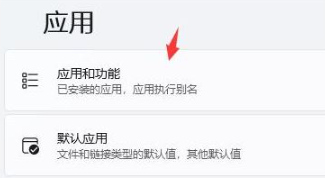
4、将排序更改为按安装日期,并逐一卸载上次使用时安装的应用。
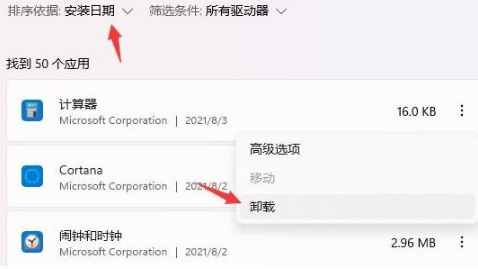
5、完成卸载后回到设置,搜索并打开“设备管理器”。
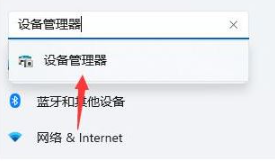
6、最后卸载上次使用时安装的驱动程序即可。
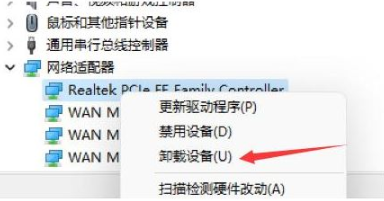
文中关于win11,鼠标能动的知识介绍,希望对你的学习有所帮助!若是受益匪浅,那就动动鼠标收藏这篇《win11桌面频繁无响应如何处理?win11系统常见桌面无响应修复指南》文章吧,也可关注golang学习网公众号了解相关技术文章。
声明:本文转载于:纯净之家 如有侵犯,请联系study_golang@163.com删除
相关阅读
更多>
-
501 收藏
-
501 收藏
-
501 收藏
-
501 收藏
-
501 收藏
最新阅读
更多>
-
284 收藏
-
381 收藏
-
165 收藏
-
292 收藏
-
373 收藏
-
378 收藏
-
451 收藏
-
160 收藏
-
154 收藏
-
312 收藏
-
448 收藏
-
463 收藏
课程推荐
更多>
-

- 前端进阶之JavaScript设计模式
- 设计模式是开发人员在软件开发过程中面临一般问题时的解决方案,代表了最佳的实践。本课程的主打内容包括JS常见设计模式以及具体应用场景,打造一站式知识长龙服务,适合有JS基础的同学学习。
- 立即学习 543次学习
-

- GO语言核心编程课程
- 本课程采用真实案例,全面具体可落地,从理论到实践,一步一步将GO核心编程技术、编程思想、底层实现融会贯通,使学习者贴近时代脉搏,做IT互联网时代的弄潮儿。
- 立即学习 516次学习
-

- 简单聊聊mysql8与网络通信
- 如有问题加微信:Le-studyg;在课程中,我们将首先介绍MySQL8的新特性,包括性能优化、安全增强、新数据类型等,帮助学生快速熟悉MySQL8的最新功能。接着,我们将深入解析MySQL的网络通信机制,包括协议、连接管理、数据传输等,让
- 立即学习 500次学习
-

- JavaScript正则表达式基础与实战
- 在任何一门编程语言中,正则表达式,都是一项重要的知识,它提供了高效的字符串匹配与捕获机制,可以极大的简化程序设计。
- 立即学习 487次学习
-

- 从零制作响应式网站—Grid布局
- 本系列教程将展示从零制作一个假想的网络科技公司官网,分为导航,轮播,关于我们,成功案例,服务流程,团队介绍,数据部分,公司动态,底部信息等内容区块。网站整体采用CSSGrid布局,支持响应式,有流畅过渡和展现动画。
- 立即学习 485次学习
